En la página de Analizar Rúbrica usted verá primero una tabla con nombres de columnas y filas que coinciden con los de su rúbrica. Los porcentajes se presentan primero como cero. Para analizar la rúbrica, haga clic en el botón de Añadir/Editar Resultados
 , que se encuentra en la parte superior derecha de su pantalla. , que se encuentra en la parte superior derecha de su pantalla.
Una vez que usted ha evaluado a sus estudiantes con su rúbrica, puede utilizar esta página de análisis y escribir el número de estudiantes que recibió tal y cual nota.
Usted puede ingresar la información de dos maneras. Imagínese que tiene cinco estudiantes en su clase y quiere analizar sus resultados. Puede escoger tener los resultados ya totalizados y simplemente seleccionar el cero y escribir el número nuevo, como se muestra abajo.
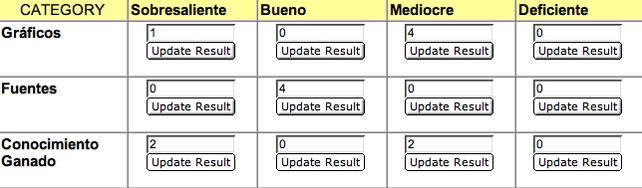
Usted puede escoger desplazarse por sus rúbricas y añadir el resultado para cada estudiante manualmente haciendo clic en el botón de Actualizar Resultados, el cual agrega un uno al número que se muestra cuando usted hace clic en úl. Mire la siguiente imagen.
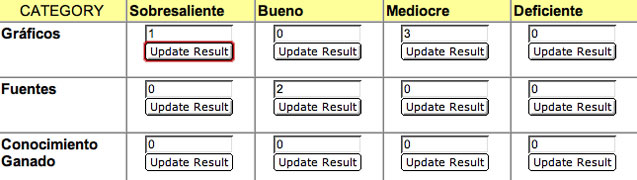
Usted puede dejar cualquier casilla en blanco si no hay ningún estudiante que recibió ese resultado.
Cuando toda la información ha sido ingresada, desplácese hacia abajo en la página y haga clic en el botón de Enviar. Luego haga clic en el enlace de Haga clic para regresar a su Rúbrica y así ver los resultados.
Se le mostrará una versión imprimible de sus datos. Algunas categorías pueden estar seleccionadas en rojo, como se observa en la imagen de abajo. El estar seleccionadas significa que se trata de una destreza que fue difícil para muchos de los estudiantes. Usted querrá dar más práctica, más ejemplos o mayor apoyo en esta área para la clase o para proyectos futuros.
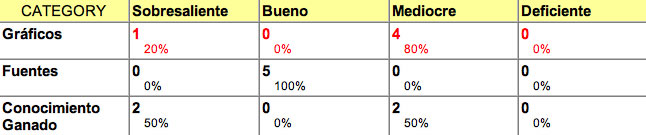
rúbrica
|